2017 CITROEN C4 USB
[x] Cancel search: USBPage 531 of 620
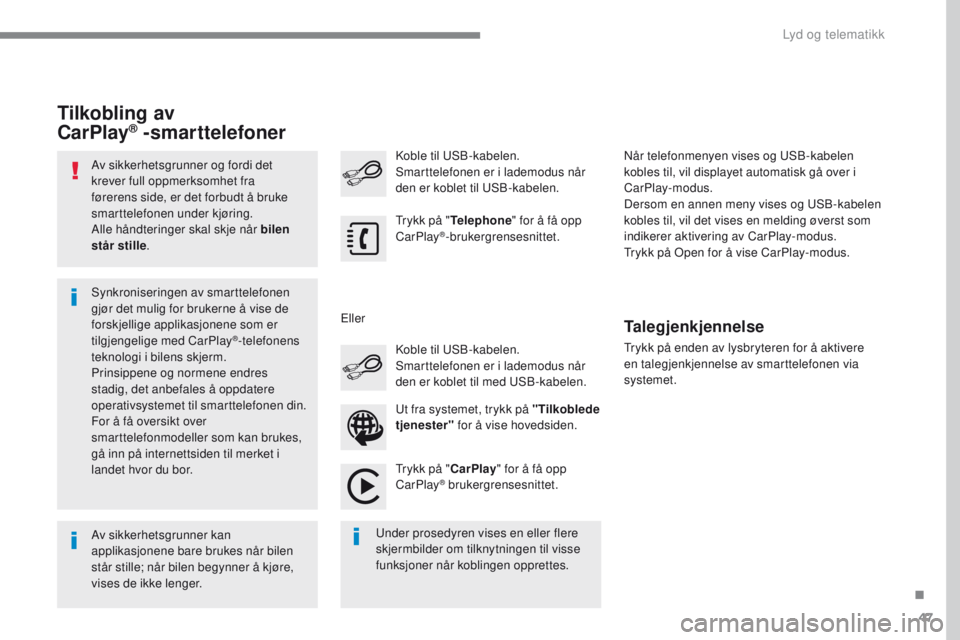
47
ADD_CA2_EVO_NO
Av sikkerhetsgrunner og fordi det
krever full oppmerksomhet fra
førerens side, er det forbudt å bruke
smarttelefonen under kjøring.
Alle håndteringer skal skje når bilen
står stille.
Av sikkerhetsgrunner kan
applikasjonene bare brukes når bilen
står stille; når bilen begynner å kjøre,
vises de ikke lenger. Synkroniseringen av smarttelefonen
gjør det mulig for brukerne å vise de
forskjellige applikasjonene som er
tilgjengelige med CarPlay
®-telefonens
teknologi i bilens skjerm.
Prinsippene og normene endres
stadig, det anbefales å oppdatere
operativsystemet til smarttelefonen din.
For å få oversikt over
smarttelefonmodeller som kan brukes,
gå inn på internettsiden til merket i
landet hvor du bor. Trykk på "
Telephone " for å få opp
CarPlay
®-brukergrensesnittet.
Trykk på " CarPlay" for å få opp
CarPlay
® brukergrensesnittet.
Koble til USB-kabelen.
Smarttelefonen er i lademodus når
den er koblet til USB-kabelen.
Trykk på enden av lysbryteren for å aktivere
en talegjenkjennelse av smarttelefonen via
systemet.
Tilkobling av
CarPlay® -smarttelefoner
Under prosedyren vises en eller flere
skjermbilder om tilknytningen til visse
funksjoner når koblingen opprettes.Ut fra systemet, trykk på "Tilkoblede
tjenester"
for å vise hovedsiden.
Koble til USB-kabelen.
Smarttelefonen er i lademodus når
den er koblet til med USB-kabelen.
Eller
Talegjenkjennelse
Når telefonmenyen vises og USB-kabelen
kobles til, vil displayet automatisk gå over i
CarPlay-modus.
Dersom en annen meny vises og USB-kabelen
kobles til, vil det vises en melding øverst som
indikerer aktivering av CarPlay-modus.
Trykk på Open for å vise CarPlay-modus.
.
Lyd og telematikk
Page 543 of 620

59
ADD_CA2_EVO_NO
Media
SPØRSMÅLSVA R LØSNING
Avspillingen av min USB-
nøkkel starter opp etter
veldig lang tid (ca. 2 til
3
minutter). Visse filer som leveres med nøkkelen kan gjøre at avspillingen
settes i gang veldig sent (10 ganger lenger tid enn oppgitt).
Slett de filene som leveres med nøkkelen, og
begrens antallet undermapper i nøkkelens
filoversikt.
Når jeg kobler til min
IPhone som telefon på
USB-uttaket samtidig, kan
jeg ikke lenger spille av
musikkfilene. Når iPhone kobler seg automatisk til som telefon, kobler den seg til
funksjonen streaming. Streamingfunksjonen vil da overkjøre USB-
funksjonen som ikke lenger kan brukes. Tiden for sporet det lyttes til
uten lyd vises på kilden til Apple
®-produktene.
Koble fra og deretter koble til USB-koblingen
(USB-funksjonene vil da overkjøre streaming-
funksjonen).
CD-platen kastes
systematisk ut, eller kan
ikke leses av spilleren.
CD-platen er plassert med feil side opp, kan ikke leses, inneholder ikke lyddata
eller inneholder lyddata i et format som ikke kan leses av bilradioen.Kontroller at CD-platen er satt inn riktig vei.
Kontroller CD-platens tilstand: den kan ikke leses
hvis den er for mye skadet.
Dersom det dreier seg om en brent CD, kontroller
innholdet: se rådene i avsnittet "LYD".
CD-spilleren kan ikke avlese DVD-plater.
Visse CD-plater, som ikke er av tilstrekkelig god
kvalitet, kan ikke leses av lydsystemet.
CD-en er blitt brent i et format som ikke er kompatibelt med spilleren (udf, ...).
CD-platen er beskyttet av et antipiratsystem som ikke gjenkjennes
av bilradioen.
Det er lenge å vente etter
innsetting av en CD eller
tilkobling av en USB-
nøkkel. Når det settes inn et nytt media, vil systemet lese av en rekke data
(register, tittel, artist, osv.). Dette kan ta fra noen sekunder til noen
minutter.
Dette er et normalt fenomen.
.
Lyd og telematikk
Page 550 of 620

2
12:13
18,5 21,5
23 °C
CITROËN Connect Nav
Første trinn
Når motoren går, holder det med et trykk for å bryte lyden. Når tenningen er av, vil et trykk aktivere systemet.
Innstilling av volumet.
Bruk knappene under berøringsskjermen for å få tilgang til de viktigste menyene, og trykk deretter på tastene i berøringsskjermen .
Du kan vise menyen når som helst ved å trykke kort på skjermen med tre fingre.
Alle berøringssonene på skjermen er hvite. Trykk på krysset for å gå tilbake et nivå. Trykk på «OK» for å bekrefte.
Skjermen er av typen «kapasitiv». For vedlikehold av skjermen, anbefales det å bruke en myk klut (av den typen man bruker til briller). Man må ikke bruke skarpe gjenstander på skjermen. Rør ikke skjermen med våte hender.
* Avhengig av utstyr.
En del informasjon vises permanent øverst på berøringsskjermen: - Gå direkte til valg av lydkilde og til liste over stasjoner (eller titler, avhengig av kilde). - Gå til meldinger, eposter, kartoppdateringer og, avhengig av tjenester, navigasjonsmeldinger. - Gå til innstilling av berøringsskjermen og det digitale instrumentpanelet.
Valg av lydkilde (avhengig av versjon): - FM/DAB*/AM* radiostasjoner . - USB nøkkel. - CD Spiller (avhengig av modell). - Mediaspiller koblet til via AUX-kontakten (avhengig av modell). - Telefon tilkoblet via Bluetooth og multimediekringkasting Bluetooth * (strømming).
Page 556 of 620

8
CITROËN Connect Nav
Talekommandoer Hjelpemeldinger
Tune to channel <…> Du kan velge en radiostasjon ved si «Tune to» og stasjonens navn eller frekvens. For eksempel «Tune to channel Talksport» eller «Tune to 98,5 FM». For å lytte til en forhåndsinnstilt stasjon, si «Tune to preset number». For eksempel «Tune to preset number five».
What's playing For å vise detaljer om aktuelt «spor», «artist» og «album» kan du si « What's playing »
Play song <...> Bruk kommandoen «Play» for å velge den typen musikk du vil lytte til. Du kan velge etter «Song», «Artist» eller «Album». Bare si noe slik som «Play artist, Madonna», «Play song, Hey Jude» eller «Play album, Thriller».
Play ar tist <...>
Play album <...>
Talebetjeningene for media er kun tilgjengelig med USB-kobling.
Talebetjeninger «Radio Media»
Disse kommandoene kan gjøres fra enhver skjermside etter å ha trykket på «Talegjenkjenning» eller «Telefon»-knappen på rattet, så sant det ikke er en telefonsamtale på gang.
Page 562 of 620

14
CITROËN Connect Nav
TMC (Trafic Message
Channel)
TMC (Traffic Message Channel) meldinger er koplet til europeisk standard for kringkasting eller trafikkinformasjon via RDS-systemet på FM-radioen, og sender trafikkmeldinger i sanntid. TMC-informasjonen vises på et GPS navigasjonskart og tas øyeblikkelig til behandling i navigeringen for å unngå ulykker, trafikk-kork og lukkede veier.
Visningen av faresoner er avhengig av gjeldende lovgivning og abonnementet på tjenesten.
Tilkoblet navigasjon
I henhold til versjon.
Avhengig av bilens utstyrsnivå
Tilkobling til nett via bilen
ELLER
Tilkobling til nett via brukeren
Tilkobling av
navigasjonssystem
Av sikkerhetsgrunner og fordi det krever full oppmerksomhet fra førerens side, er det forbudt å bruke smarttelefonen under kjøring. Alle operasjoner må foretas når bilen står stille .
For å få tilgang til tilkoblet navigasjonssystem, kan du bruke tilkoblingen i bilen via tjenestene «Nød- eller assistanseoppringning», eller du kan bruke smarttelefonen som et modem. Aktivere og angi innstillinger for deling av smarttelefonens tilkobling.
Tilkobling til nett via bilen
Systemet kobles automatisk til modem integrert i tjenestene «Nød- eller assistanseoppringning», og krever ikke noe tilkobling via brukerens smarttelefon.
Tilkobling til nett via brukeren
Koble til en USB -kabel. Smarttelefonen lades når den er koblet til en USB -kabel.
Tilkobling USB
Page 563 of 620

15
.
CITROËN Connect Nav
Aktiver telefonens Bluetooth-funksjon, og kontroller at telefonen er synlig for alle (se avsnitt Connect-A p p ).
Velg et Wi-Fi -nettverk som systemet kan oppdaget, og koble til (se avsnitt
Connect-App ).
Bruksrestriksjoner: - Med CarPlay ® : Delingen av tilkoblingen er begrenset til Wi-Fi . - Med MirrorLink TM skjer tilkoblingsdeling kun med en USB -tilkobling. Kvaliteten på tjenestene er avhengig av kvaliteten på nettverksforbindelsen.
Når TOMTOM TR AFFIC vises er tjenestene tilgjengelige.
Følgende tjenester tilbys med tilkoblet navigasjon. En tilkoblet servicepakke: - Værmelding , - Bensinstasjon , - Parkering , - Trafikk , - POI lokalt søk. En Faresone pakke (ekstrautstyr).
Kompatibiliteten og standardene endres stadig. For at kommunikasjonen mellom smarttelefonen og systemet skal fungere, anbefaler vi at du oppdaterer operativsystemet til smarttelefonen, samt dato og klokkeslett for telefonen og systemet .
Spesielle innstillinger
for det tilkoblede
navigasjonssystemet
Via menyen Reguleringer kan du opprette en profil for en enkelt person eller for en gruppe personer med fellestrekk, og du har muligheten til å innstille en rekke forskjellige reguleringer (radiominner, lydreguleringer, historikk for navigasjon, favoritter for kontaktpersoner, osv.). Reguleringene registreres automatisk.
Trykk på Navigasjon for å vise hovedsiden.
Trykk på « MENU »-knappen for å gå til sekundærsiden.
Velg « Reguleringer ».
Tilkobling Bluetooth
Tilkobling Wi-Fi
Velg « Kart» .
Page 566 of 620

18
CITROËN Connect Nav
Synkroniseringen av en personlig smarttelefon lar brukeren å se på applikasjoner tilpasset smarttelefonens CarPlay ® teknologi på bilens skjerm ® teknologi på bilens skjerm ®
når smarttelefonens CarPlay ® funksjon ® funksjon ®
tidligere har blitt aktivert. Siden kompatibilitet og standarder stadig endres, anbefaler vi at du holder smarttelefonens operativsystem oppdatert. For liste med aktuelle smarttelefoner, gå til merkets nettside i ditt land.
Koble til en USB -kabel. Smarttelefonen er i lademodus når den er koblet til en USB -kabel.
Trykk på « Telefon » for å se CarPlay ® -brukergrensesnittet.
Eller
Koble til en USB -kabel. Smarttelefonen er i lademodus når den er koblet til en USB -kabel.
I systemet, trykk på Connect-App for å vise hovedsiden.
Trykk på « Tilkobling » for å gå til CarPlay®-funksjonen .
Trykk på « CarPlay » for å se CarPlay ® -brukergrensesnittet.
Ved tilkobling av USB -kabelen, vil CarPlay ® -funksjonen deaktivere systemets Bluetooth ® -modus.
MirrorLink TM
smarttelefontilkopling
Av sikkerhetsgrunner og fordi det krever full oppmerksomhet fra førerens side, er det forbudt å bruke smarttelefonen under kjøring. Alle operasjoner må foretas når bilen står stille .
Synkroniseringen av smarttelefonen gjør det mulig for brukerne å få frem apper som er tilpasset smarttelefonens MirrorLink TM -teknologi. Prinsippene og normene endres stadig. For at kommunikasjonen mellom smarttelefonen og systemet skal fungere, må smarttelefonen være låst. Oppdater operativsystemet til telefonen, samt dato og klokke for telefonen og systemet. For liste med aktuelle smarttelefoner, gå til merkets nettside i ditt land.
For sikkerhets skyld må applikasjoner kun vises når bilen står stille, visningen avbrytes så snart bilen beveger seg.
MirrorLink TM -funksjonen krever at smarttelefonen og applikasjonene er kompatible.
Page 567 of 620

19
.
CITROËN Connect Nav
Når smarttelefonen kobles til systemet, anbefales det å aktivere smarttelefonens Bluetooth ® .
Koble til en USB -kabel. Smarttelefonen er i lademodus når den er koblet til en USB -kabel.
I systemet, trykk på Connect-App for å vise hovedsiden.
Trykk på « Tilkobling » for å gå til MirrorLink TM
funksjonen.
Trykk på « MirrorLink TM » for å starte applikasjonen i systemet.
Avhengig av typen smarttelefon, kan det hende du må aktivere « MirrorLink TM »-funksjonen.
Under prosedyren vises flere skjermbilder om tilknytningen til visse funksjoner Godta for å starte og fullføre tilkoblingen.
Når tilkoblingen er gjort, vil det vises en side med applikasjonene som er forhåndsnedlastet i smarttelefonen din og tilpasset MirrorLink TM -teknologien.
De ulike musikkildene er fremdeles tilgjengelige på siden av MirrorLink TM -skjermen ved hjelp av knappene øverst. Tilgang til menyene i systemet er når som helst mulig fra de tilhørende knappene.
Avhengig av kvaliteten på nettet kan det ta litt tid før de forskjellige appene er tilgjengelige.
Smarttelefontilkopling
Android Auto
Av sikkerhetsgrunner og fordi det krever full oppmerksomhet fra førerens side, er det forbudt å bruke smarttelefonen under kjøring. Alle operasjoner må foretas når bilen står stille .
Synkroniseringen av smarttelefonen gjør det mulig for brukerne å få frem apper som er tilpasset smarttelefonens Android Auto TM-teknologi på kjøretøyets skjerm. Prinsippene og normene endres stadig. For at kommunikasjonen mellom smarttelefonen og systemet skal fungere, må smarttelefonen være låst. Oppdater operativsystemet til telefonen, samt dato og klokke for telefonen og systemet. For liste med aktuelle smarttelefoner, gå til merkets nettside i ditt land.
For sikkerhets skyld må applikasjoner kun vises når bilen står stille, visningen avbrytes så snart bilen beveger seg.
Android Auto TM-funksjonen krever at smarttelefonen og applikasjonene er kompatible.